关于maya多通道渲染
- 格式:doc
- 大小:3.42 MB
- 文档页数:47


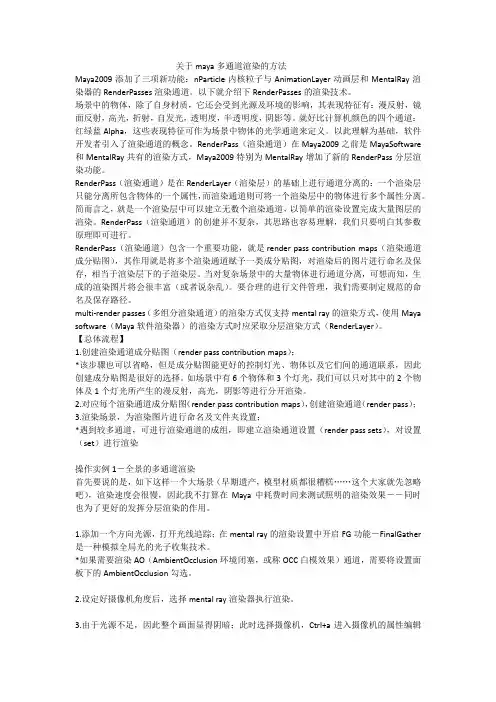
关于maya多通道渲染的方法Maya2009添加了三项新功能:nParticle内核粒子与AnimationLayer动画层和MentalRay渲染器的RenderPasses渲染通道。
以下就介绍下RenderPasses的渲染技术。
场景中的物体,除了自身材质,它还会受到光源及环境的影响,其表现特征有:漫反射,镜面反射,高光,折射,自发光,透明度,半透明度,阴影等。
就好比计算机颜色的四个通道:红绿蓝Alpha,这些表现特征可作为场景中物体的光学通道来定义。
以此理解为基础,软件开发者引入了渲染通道的概念。
RenderPass(渲染通道)在Maya2009之前是MayaSoftware 和MentalRay共有的渲染方式,Maya2009特别为MentalRay增加了新的RenderPass分层渲染功能。
RenderPass(渲染通道)是在RenderLayer(渲染层)的基础上进行通道分离的:一个渲染层只能分离所包含物体的一个属性,而渲染通道则可将一个渲染层中的物体进行多个属性分离。
简而言之,就是一个渲染层中可以建立无数个渲染通道,以简单的渲染设置完成大量图层的渲染。
RenderPass(渲染通道)的创建并不复杂,其思路也容易理解,我们只要明白其参数原理即可进行。
RenderPass(渲染通道)包含一个重要功能,就是render pass contribution maps(渲染通道成分贴图),其作用就是将多个渲染通道赋予一类成分贴图,对渲染后的图片进行命名及保存,相当于渲染层下的子渲染层。
当对复杂场景中的大量物体进行通道分离,可想而知,生成的渲染图片将会很丰富(或者说杂乱)。
要合理的进行文件管理,我们需要制定规范的命名及保存路径。
multi-render passes(多组分渲染通道)的渲染方式仅支持mental ray的渲染方式,使用Maya software(Maya软件渲染器)的渲染方式时应采取分层渲染方式(RenderLayer)。
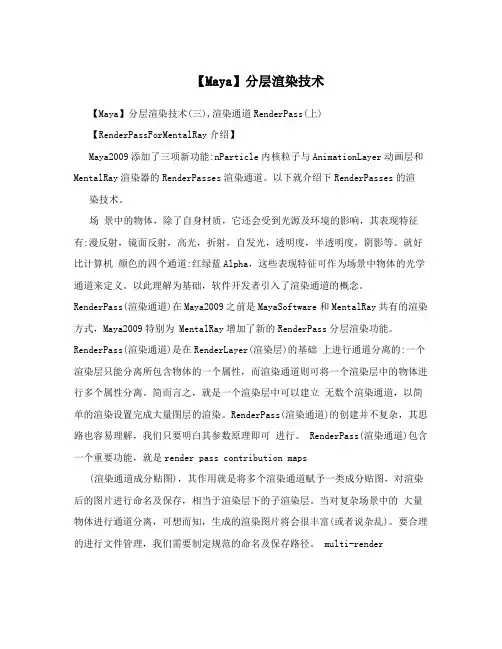
【Maya】分层渲染技术【Maya】分层渲染技术(三),渲染通道RenderPass(上)【RenderPassForMentalRay介绍】Maya2009添加了三项新功能:nParticle内核粒子与AnimationLayer动画层和MentalRay渲染器的RenderPasses渲染通道。
以下就介绍下RenderPasses的渲染技术。
场景中的物体,除了自身材质,它还会受到光源及环境的影响,其表现特征有:漫反射,镜面反射,高光,折射,自发光,透明度,半透明度,阴影等。
就好比计算机颜色的四个通道:红绿蓝Alpha,这些表现特征可作为场景中物体的光学通道来定义。
以此理解为基础,软件开发者引入了渲染通道的概念。
RenderPass(渲染通道)在Maya2009之前是MayaSoftware和MentalRay共有的渲染方式,Maya2009特别为 MentalRay增加了新的RenderPass分层渲染功能。
RenderPass(渲染通道)是在RenderLayer(渲染层)的基础上进行通道分离的:一个渲染层只能分离所包含物体的一个属性,而渲染通道则可将一个渲染层中的物体进行多个属性分离。
简而言之,就是一个渲染层中可以建立无数个渲染通道,以简单的渲染设置完成大量图层的渲染。
RenderPass(渲染通道)的创建并不复杂,其思路也容易理解,我们只要明白其参数原理即可进行。
RenderPass(渲染通道)包含一个重要功能,就是render pass contribution maps(渲染通道成分贴图),其作用就是将多个渲染通道赋予一类成分贴图,对渲染后的图片进行命名及保存,相当于渲染层下的子渲染层。
当对复杂场景中的大量物体进行通道分离,可想而知,生成的渲染图片将会很丰富(或者说杂乱)。
要合理的进行文件管理,我们需要制定规范的命名及保存路径。
multi-renderpasses(多组分渲染通道)的渲染方式仅支持mental ray的渲染方式,使用Maya software(Maya软件渲染器)的渲染方式时应采取分层渲染方式(RenderLayer)。
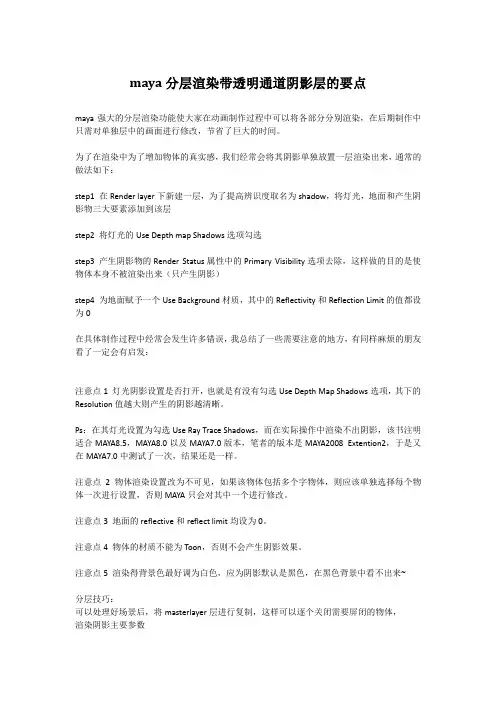
maya分层渲染带透明通道阴影层的要点maya强大的分层渲染功能使大家在动画制作过程中可以将各部分分别渲染,在后期制作中只需对单独层中的画面进行修改,节省了巨大的时间。
为了在渲染中为了增加物体的真实感,我们经常会将其阴影单独放置一层渲染出来,通常的做法如下:step1 在Render layer下新建一层,为了提高辨识度取名为shadow,将灯光,地面和产生阴影物三大要素添加到该层step2 将灯光的Use Depth map Shadows选项勾选step3 产生阴影物的Render Status属性中的Primary Visibility选项去除,这样做的目的是使物体本身不被渲染出来(只产生阴影)step4 为地面赋予一个Use Background材质,其中的Reflectivity和Reflection Limit的值都设为0在具体制作过程中经常会发生许多错误,我总结了一些需要注意的地方,有同样麻烦的朋友看了一定会有启发:注意点1 灯光阴影设置是否打开,也就是有没有勾选Use Depth Map Shadows选项,其下的Resolution值越大则产生的阴影越清晰。
Ps:在其灯光设置为勾选Use Ray Trace Shadows,而在实际操作中渲染不出阴影,该书注明适合MAYA8.5,MAYA8.0以及MAYA7.0版本,笔者的版本是MAYA2008 Extention2,于是又在MAYA7.0中测试了一次,结果还是一样。
注意点2 物体渲染设置改为不可见,如果该物体包括多个字物体,则应该单独选择每个物体一次进行设置,否则MAYA只会对其中一个进行修改。
注意点3 地面的reflective和reflect limit均设为0。
注意点4 物体的材质不能为Toon,否则不会产生阴影效果。
注意点5 渲染得背景色最好调为白色,应为阴影默认是黑色,在黑色背景中看不出来~分层技巧:可以处理好场景后,将masterlayer层进行复制,这样可以逐个关闭需要屏闭的物体,渲染阴影主要参数打开渲染设置窗口,勾选Raytracing Quality下的Raytracing选项,设置Recflections:4,Refracitons:6,Shadows:6。

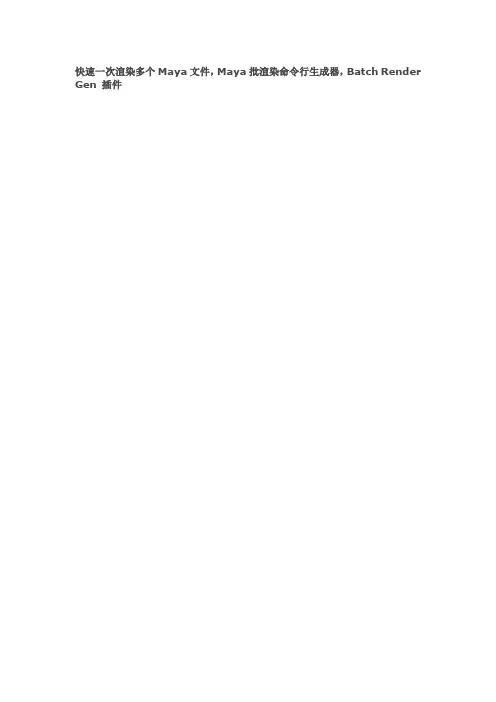
快速一次渲染多个Maya文件,Maya批渲染命令行生成器,Batch Render Gen 插件这个mel可以一次生成多项渲染任务的Bat 批处理文件,大家不需要记住一些常用的渲染参数,也不需要每次用键盘敲入或黏贴渲染的文件和目录。
更绝的是,如果多个文件中,某些渲染全局的设置是一样的话,你只需要通过这个插件输入一次就可以了。
当然,还提供了一些很有用,但又比较少人用的功能,比如网络渲染;如果材质丢失,跳出渲染;自动关机。
等等。
最后,关于这个mel的任何bug,请来信告诉我,虽然我已经测试了n次。
平时,我们用Maya工作的时候,都习惯下班后,机器打开用来渲染,最常用的除了muster 外,就是Maya 批处理渲染命令行了。
Maya的渲染命令行就是使用Render命令,可以绕过MAYA的界面,直接在MS DOS下渲染图像,好处是充分利用系统的资源,而且结合MS DOS的批处理文件(Bat后缀文件),可以自动安排一系列的渲染任务,让电脑在下班的时候依次执行渲染任务。
而且Muster是针对计算机群开发的,而Maya的Render命令则对于个人电脑或者网络渲染同样有效,所以,Render命令的使用范围较广,好处也是显然易见的。
这是其中一个用于MS DOS下的批处理渲染命令行的例子:上面的批处理渲染命令行文件:test.bat,里面包含了三项渲染任务,解释一下各参数的含义。
render是Maya在MSDOS下的批处理命令-fnc参数表示渲染出来图像名字的格式,比如是testRend_001.####.tga,还是testRend_001.tga.####,就是各个名称元素的排列位置吧,后面数字3 ,表示使用第三种图像名称格式,就是我们上面列举的第一种命名格式。
-rd 参数表示渲染出来的图片存放的位置,后面的路径就是存放的地方。
在命令的最后,要标明渲染的文件名和完整的路径,就是F:/lightTool/scenes/testRend_001.mb 其余的,全部按照Maya渲染全局面板里面的设置。
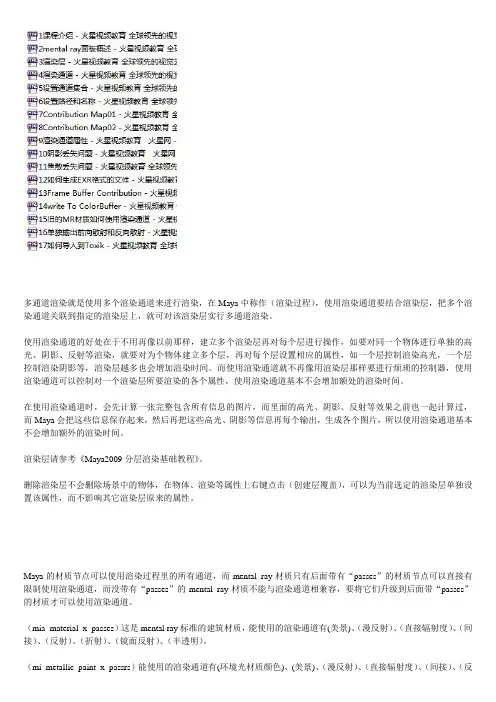
多通道渲染就是使用多个渲染通道来进行渲染,在Maya中称作(渲染过程),使用渲染通道要结合渲染层,把多个渲染通道关联到指定的渲染层上,就可对该渲染层实行多通道渲染。
使用渲染通道的好处在于不用再像以前那样,建立多个渲染层再对每个层进行操作,如要对同一个物体进行单独的高光、阴影、反射等渲染,就要对为个物体建立多个层,再对每个层设置相应的属性,如一个层控制渲染高光,一个层控制渲染阴影等,渲染层越多也会增加渲染时间。
而使用渲染通道就不再像用渲染层那样要进行烦琐的控制器,使用渲染通道可以控制对一个渲染层所要渲染的各个属性,使用渲染通道基本不会增加额处的渲染时间。
在使用渲染通道时,会先计算一张完整包含所有信息的图片,而里面的高光、阴影、反射等效果之前也一起计算过,而Maya会把这些信息保存起来,然后再把这些高光、阴影等信息再每个输出,生成各个图片,所以使用渲染通道基本不会增加额外的渲染时间。
渲染层请参考《Maya2009分层渲染基础教程》。
删除渲染层不会删除场景中的物体,在物体、渲染等属性上右键点击(创建层覆盖),可以为当前选定的渲染层单独设置该属性,而不影响其它渲染层原来的属性。
Maya的材质节点可以使用渲染过程里的所有通道,而mental ray材质只有后面带有“passes”的材质节点可以直接有限制使用渲染通道,而没带有“passes”的mental ray材质不能与渲染通道相兼容,要将它们升级到后面带“passes”的材质才可以使用渲染通道。
(mia_material_x_passes)这是mental ray标准的建筑材质,能使用的渲染通道有(美景)、(漫反射)、(直接辐射度)、(间接)、(反射)、(折射)、(镜面反射)、(半透明)。
(mi_metallic_paint_x_passrs)能使用的渲染通道有(环境光材质颜色)、(美景)、(漫反射)、(直接辐射度)、(间接)、(反射)、(镜面反射)。
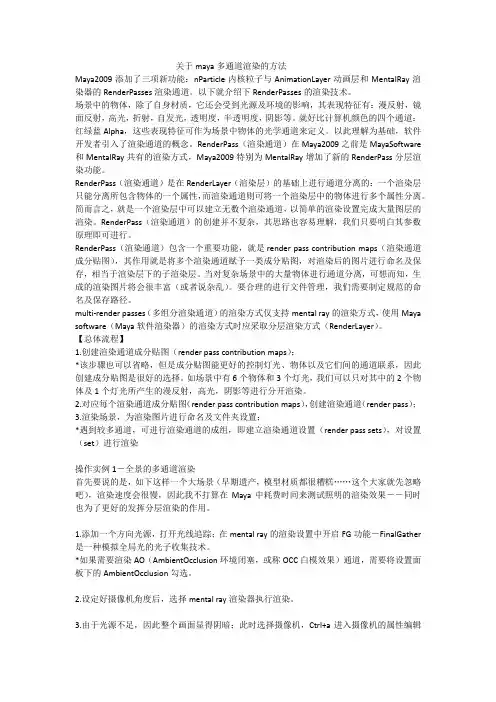
关于maya多通道渲染的方法Maya2009添加了三项新功能:nParticle内核粒子与AnimationLayer动画层和MentalRay渲染器的RenderPasses渲染通道。
以下就介绍下RenderPasses的渲染技术。
场景中的物体,除了自身材质,它还会受到光源及环境的影响,其表现特征有:漫反射,镜面反射,高光,折射,自发光,透明度,半透明度,阴影等。
就好比计算机颜色的四个通道:红绿蓝Alpha,这些表现特征可作为场景中物体的光学通道来定义。
以此理解为基础,软件开发者引入了渲染通道的概念。
RenderPass(渲染通道)在Maya2009之前是MayaSoftware 和MentalRay共有的渲染方式,Maya2009特别为MentalRay增加了新的RenderPass分层渲染功能。
RenderPass(渲染通道)是在RenderLayer(渲染层)的基础上进行通道分离的:一个渲染层只能分离所包含物体的一个属性,而渲染通道则可将一个渲染层中的物体进行多个属性分离。
简而言之,就是一个渲染层中可以建立无数个渲染通道,以简单的渲染设置完成大量图层的渲染。
RenderPass(渲染通道)的创建并不复杂,其思路也容易理解,我们只要明白其参数原理即可进行。
RenderPass(渲染通道)包含一个重要功能,就是render pass contribution maps(渲染通道成分贴图),其作用就是将多个渲染通道赋予一类成分贴图,对渲染后的图片进行命名及保存,相当于渲染层下的子渲染层。
当对复杂场景中的大量物体进行通道分离,可想而知,生成的渲染图片将会很丰富(或者说杂乱)。
要合理的进行文件管理,我们需要制定规范的命名及保存路径。
multi-render passes(多组分渲染通道)的渲染方式仅支持mental ray的渲染方式,使用Maya software(Maya软件渲染器)的渲染方式时应采取分层渲染方式(RenderLayer)。
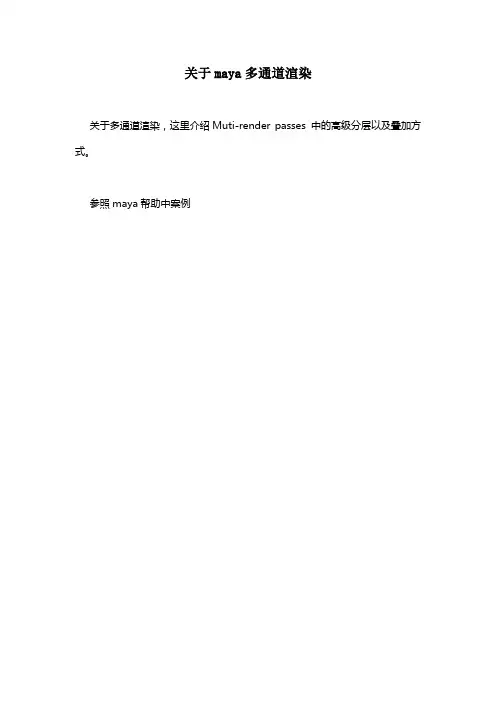
关于maya多通道渲染关于多通道渲染,这里介绍Muti-render passes 中的高级分层以及叠加方式。
参照maya帮助中案例合成方法:Beauty = diffuse_level * (diffuse_raw + (indirect_raw * ao_raw)) +spec_level * spec_raw +refl_level * refl_raw +refr_level * refr_raw +tran_level * tran_raw +add_result这里介绍一些各层:1、diffuse_result=diffuse_raw*diffuse_level; diffuse_raw是直接照明效果,只有光影,没有颜色,而diffuse_level含有颜色信息2、spec_result=spec_raw*spec_level: spec_raw是没有衰减的高光范围,而spec_level只包含高光的色彩信息,值得一提的是如果mia_material / mia_material_X shader的属性中specular balance的值为 1.0,那么spec_level与refl_level是相同的。
3、refl_result=refl_raw*refl_level ; refl_raw即无衰减的最强反射范围,而refl_level则是实际反射,包含了反射的颜色和BRDF(菲涅尔)曲线衰减效果。
BRDF(bidirectional scattering distribution function)关乎间接照明,并且可以采样计算光子,包含了refl 、refr 的diffuse 、glossy 、和spec。
4、refr_result=refr_raw*refr_level ; refr_raw 是无衰减的最强折射效果,而refr_level是由能量守恒调节的实际折射效果。
5、tran_result= tran_raw*tran_level ; tran_raw 是无衰减的半透效果,tran_level 是由能量守恒调节的实际半透效果。
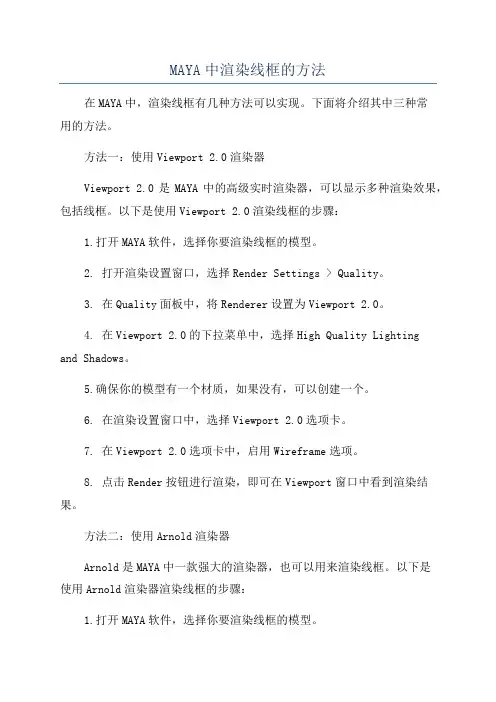
MAYA中渲染线框的方法在MAYA中,渲染线框有几种方法可以实现。
下面将介绍其中三种常用的方法。
方法一:使用Viewport 2.0渲染器Viewport 2.0是MAYA中的高级实时渲染器,可以显示多种渲染效果,包括线框。
以下是使用Viewport 2.0渲染线框的步骤:1.打开MAYA软件,选择你要渲染线框的模型。
2. 打开渲染设置窗口,选择Render Settings > Quality。
3. 在Quality面板中,将Renderer设置为Viewport 2.0。
4. 在Viewport 2.0的下拉菜单中,选择High Quality Lighting and Shadows。
5.确保你的模型有一个材质,如果没有,可以创建一个。
6. 在渲染设置窗口中,选择Viewport 2.0选项卡。
7. 在Viewport 2.0选项卡中,启用Wireframe选项。
8. 点击Render按钮进行渲染,即可在Viewport窗口中看到渲染结果。
方法二:使用Arnold渲染器Arnold是MAYA中一款强大的渲染器,也可以用来渲染线框。
以下是使用Arnold渲染器渲染线框的步骤:1.打开MAYA软件,选择你要渲染线框的模型。
2. 打开渲染设置窗口,选择Render Settings > Arnold Render Settings。
3. 在Arnold Render Settings窗口中,选择Arnold Renderer。
4. 在Arnold Render Settings窗口的Arnold选项卡中,找到Camera选项。
5. 在Camera选项中,选择你要渲染线框的相机。
6. 在Render Mode下拉菜单中,选择Wireframe。
7. 在Arnold Render Settings窗口中,调整其他渲染参数,如解析度、采样数等。
8. 点击Render按钮进行渲染,即可得到线框渲染结果。
Maya_分层渲染技术-渲染层RenderLayerMaya 分层渲染技术-渲染层RenderLayer 【Maya】分层渲染技术(一)-渲染层RenderLayer(上) 首先我们来了解分层渲染的意义。
分层渲染,就是将物体的光学属性分类,然后再执行渲染,得到一个场景画面中的多张属性贴图。
分层的作用就是让我们在后期合成中更容易控制画面效果,如减弱阴影,物体遮挡, 高光特效等。
对于某些大场景,我们还能利用分层渲染加速动画的生成过程。
如不受近景光线影响的远景,可作为一个独立的渲染层渲染为背景静帧,而近景则完成动画渲染,节省了软件对整个场景渲染所需的时间。
我们还可以通过分层渲染设置,使用不同的渲染器渲染同一个场景中的不同物体(或相同物体)。
如使用MentalRay 渲染人物3s 材质特效的皮肤质感,而使用MayaSoftware 渲染人物的头发光影。
我们甚至可以使用分层渲染设置对物体的操作历史进���"覆写"创建,使物体在不同的渲染层显示为不同的形态。
总的来说,分层渲染对于影片的后期合成是至关重要的,尤其是结合2D 人物动画的3D 场景动画。
相对Maya2008,Maya2009的分层渲染功能更为强大(仅对于MentalRay 渲染)。
多通道过滤的渲染方式的采用,很大程度的提高了渲染设置的效率。
不过MentalRay 分层渲染功能提高的同时,MayaSoftware的分层渲染却给弱化了:尽管功能并未削减,但是MayaSoftware在Maya2008中的常用功能(如presets,物体光学属性的预置方案)却不在Maya2009渲染面板的第一选择菜单内。
考虑到Maya2008仍较为普及,因此先将以前整理的Maya2008渲染层资料进行说明。
[Maya2008渲染层面板的设置说明] 从左向右----> R:渲染层前出现R 字样批渲染时才被加入循环箭头:红色表示重复渲染图层,绿色表示循环利用先前渲染过的图片。
maya渲染教程Maya渲染是三维计算机图形领域中非常重要的一个环节,它决定了最终呈现出来的图像的质量和真实感。
本文将为您介绍Maya渲染的基本流程和一些常用的渲染技巧。
Maya渲染的基本流程可以概括为:设置场景和模型、调整摄像机视角、设置光照、选择渲染器和渲染设置、开始渲染。
首先,我们需要创建一个三维场景,并添加模型到场景中。
Maya提供了丰富的模型创建工具,您可以使用立方体、球体、多边形等基本形状来创建简单的模型,或使用模型库中的高质量模型来创建复杂的场景。
接下来,您需要调整摄像机的视角,确定您要呈现的图像的角度和位置。
通过移动、旋转和缩放摄像机,您可以调整图像的构图和视角,从而实现不同的艺术效果。
在设置光照之前,您需要了解Maya中的不同光源类型。
Maya提供了各种光源选项,如点光源、平行光、聚光灯等。
您可以选择适合您场景需求的光源类型,并通过调整其颜色、强度和投射阴影等属性来实现您想要的照明效果。
选择渲染器是Maya渲染的关键步骤之一。
Maya中自带了多个渲染器选项,如Maya软件渲染器、Arnold渲染器、Mental Ray渲染器等。
每个渲染器都有其独特的优势和特点,您可以根据需求选择合适的渲染器。
一旦选择了渲染器,您需要进行相应的渲染设置。
渲染设置包括分辨率、帧率、输出格式等。
您可以根据最终需求来选择合适的设置,并通过调整抗锯齿、全局光照、反射折射等属性来优化渲染效果。
最后,您可以点击渲染按钮,开始渲染图像。
渲染时间会根据场景的复杂性、光源数量和渲染设置的复杂程度而有所不同。
一般来说,您可以选择渲染一帧或者渲染整个动画序列。
除了基本的渲染流程,以下是一些Maya渲染的常用技巧和注意事项:1. 使用环境光避免场景过暗。
环境光可以作为全局照明来提供一定的亮度,保证场景中的细节能够清晰可见,尤其是在没有其他光源的情况下。
2. 优化材质设置。
合理设置材质的颜色、反射和折射属性,可以使渲染出的物体看起来更加真实和逼真。
maya arnold aov 通道合成公式在使用Maya的Arnold渲染器时,我们经常需要将不同的渲染通道合成成最终的图像。
Arnold渲染器提供了一种方便的工具,即Arnold AOV(Arbitrary Output Variable)通道,可以用于渲染不同类型的图像信息,如漫反射、镜面反射、法线、散射等。
下面是用于合成Arnold AOV通道的公式。
将AOV通道合成公式分为两个部分:基本公式和常用公式。
1. 基本公式:基本公式适用于大多数常见的合成需求。
合成公式:输出 = A + (B - A) * B_alpha其中,A代表背景通道,B代表需要合成的目标通道,B_alpha代表目标通道的Alpha通道。
2. 常用公式:常用公式适用于特定的合成需求。
a) 将两个通道合成:合成公式:输出 = A + B这个公式适用于将两个通道简单叠加的情况,可以得到综合的效果。
b) 使用目标通道的Alpha通道作为蒙版:合成公式:输出 = A * (1 - B_alpha) + B * B_alpha这个公式适用于将目标通道放在背景通道上方,并使用目标通道的Alpha通道作为蒙版,将目标通道的颜色与背景通道进行混合。
c) 使用背景通道的Alpha通道作为蒙版:合成公式:输出 = A * A_alpha + B * (1 - A_alpha)这个公式适用于将背景通道放在目标通道上方,并使用背景通道的Alpha通道作为蒙版,将目标通道的颜色与背景通道进行混合。
请根据具体的合成需求选择适合的合成公式,并将其应用于Maya Arnold AOV通道的合成。
这些公式可以帮助您实现所需的合成效果,为渲染图像增添视觉上的吸引力和细节。
MAYA渲染设置2010-02-22 16:35Render GlobalsRender Globals 包括十三组参数:Image File Output 参数组指明渲染输出文件名、文件格式、渲染时间范围、场景中被渲染的内容、使用的摄像机等内容;Resolution参数组指明输出文件的大小及相关参数;Field Options参数组指明是否按录像扫描场输出渲染结果;Anti-aliasing Quality参数组设定渲染质量(抭锯齿或反走样质量);Raytracing Quality参数组指明整体的光影追踪参数;Modify Extension参数组用户可自行指定文件的格式扩展名(格式后缀);Renumber Frames参数组设定单帧序列的序列号扩展名(序列号后缀)的编号方式;Motion Blur参数组包含所有与动画的运动模糊有关的参数;Render Options参数组包含使用专门的Plug-in渲染成特殊格式、设置环境雾、渲染中共同的灯光属性等等参数;Memory and Performance Options参数组提供了一些参数优化渲染过程以加速渲染进程;Raytracing参数组设定有关光影追踪的参数;Multi-Processing参数组提供了一组参数帮助用户在渲染过程中合理使用多处理器计算机;IPR Options参数组设定交互渲染器的使用;Render Layer/Pass Control参数组中包含了一系列控制分层渲染的参数;Paint Effects Rendering Options参数组设置与Paint Effects有关的渲染。
下面我们对这些参数进行简单说明一、Image File Output 参数组、扩展名所包含的图形信息内容,渲染所使用的摄像机等。
见下图:Name Pr File efix 渲染图片文件的基本文件名;注意:图片的基本名中要避免使用点,需要分段的地方使用下划线而非点符号。
Maya 分层渲染技术-渲染层RenderLayer【Maya】分层渲染技术(一)首先我们来了解分层渲染的意义。
分层渲染,就是将物体的光学属性分类,然后再执行渲染,得到一个场景画面中的多张属性贴图。
分层的作用就是让我们在后期合成中更容易控制画面效果,如减弱阴影,物体遮挡,高光特效等。
对于某些大场景,我们还能利用分层渲染加速动画的生成过程。
如不受近景光线影响的远景,可作为一个独立的渲染层渲染为背景静帧,而近景则完成动画渲染,节省了软件对整个场景渲染所需的时间。
我们还可以通过分层渲染设置,使用不同的渲染器渲染同一个场景中的不同物体(或相同物体)。
如使用MentalRay渲染人物3s材质特效的皮肤质感,而使用MayaSoftware渲染人物的头发光影。
我们甚至可以使用分层渲染设置对物体的操作历史进行“覆写”创建,使物体在不同的渲染层显示为不同的形态。
总的来说,分层渲染对于影片的后期合成是至关重要的,尤其是结合2D人物动画的3D场景动画。
相对Maya2008,Maya2009的分层渲染功能更为强大(仅对于MentalRay渲染)。
多通道过滤的渲染方式的采用,很大程度的提高了渲染设置的效率。
不过MentalRay分层渲染功能提高的同时,MayaSoftware的分层渲染却给弱化了:尽管功能并未削减,但是MayaSoftware 在Maya2008中的常用功能(如presets,物体光学属性的预置方案)却不在Maya2009渲染面板的第一选择菜单内。
考虑到Maya2008仍较为普及,因此先将以前整理的Maya2008渲染层资料进行说明。
[Maya2008渲染层面板的设置说明]从左向右---->R:渲染层前出现R字样批渲染时才被加入循环箭头:红色表示重复渲染图层,绿色表示循环利用先前渲染过的图片。
要重复使用此层最后渲染的图片,应使图标变成绿色的箭头标识;要重复渲染该层,则转为红色图标。
*可使用的条件是该渲染层至少被渲染过一次。
maya制作项⽬渲染流程maya分层渲染
本教程向朋友们介绍maya制作项⽬渲染流程,制作中运⽤了maya分层渲染,分层渲染的必要性我就不多说了。
有些公司在做项⽬的时候,对于简单的镜头就直接和背景⼀起渲染了,我的做法是,不管镜头简单还是复杂,⼀律分层渲染,给后期留下⾜够的调整空间。
先来看⼀组镜头吧:
⼀般,判断镜头需要分多少层和该怎么分是根据该镜头的长度、最终效果要求和复杂程度共同决定的。
⼀.简单的分层
这个镜头⾥⾯的场景和⾓⾊位置相对固定,且镜头没有摇移动画,在分层时我们只需要将后期可能会调整到的图层单独分离渲染就⾏了,这⾥我只分了五个层,1.曹操的⾊彩层(注意桌⼦对它的遮挡关系);2.关⽻的⾊彩层;3.场景层;4.灯光雾;5.阴影。
这样,在合成的时候,我们将可以最⼤程度的对画⾯内的每个元素进⾏单独处理。
分层时如下图操作可以很⽅便的完成。
各图层演⽰:
阴影层没什么好看的,就不贴出来了
⼆.较复杂的分层
这个镜头在上⼀篇教程⾥已经贴出了各图层的图⽚,由于在渲染时我们对镜头内的不同物体打算使⽤不同的渲染器,导致分层相对复杂,但是可控性和效果是最好的。
如何分渲染器
当渲染图层分好后,选择⼀个⽬标图层,然后打开Render Settings⾯板,在Render Using⾥选择好渲染器后,在⽂字上点击右键选择Create Layer Overried,这时,你会发现Render Using变成了菊黄⾊,这时,该图层就会被你选中的渲染器渲染了,我最多试过⽤三个渲染器分别渲染同⼀镜头⾥的三个层,呵呵,有兴趣的朋友也可以试⼀试!!
教程结束,以上就是maya制作项⽬渲染流程教程,希望能对⼤家有所帮助!。
关于maya多通道渲染
关于多通道渲染,这里介绍Muti-render passes 中的高级分层以及叠加方式。
参照maya帮助中案例
合成方法:Beauty = diffuse_level * (diffuse_raw + (indirect_raw * ao_raw)) +
spec_level * spec_raw +
refl_level * refl_raw +
refr_level * refr_raw +
tran_level * tran_raw +
add_result
这里介绍一些各层:
1、diffuse_result=diffuse_raw*diffuse_level; diffuse_raw是直接照明效果,只有光影,没有颜色,而diffuse_level含有颜色信息
2、spec_result=spec_raw*spec_level: spec_raw是没有衰减的高光范围,而spec_level只包含高光的色彩信息,值得一提的是如果mia_material / mia_material_X shader的属性中specular balance的值为 1.0,
那么spec_level与refl_level是相同的。
3、refl_result=refl_raw*refl_level ; refl_raw即无衰减的最强反射范围,而refl_level则是实际反射,包含了反射的颜色和BRDF(菲涅尔)曲线衰减效果。
BRDF(bidirectional scattering distribution function)关乎间接照明,并且可以采样计算光子,包含了refl 、refr 的diffuse 、glossy 、和spec。
4、refr_result=refr_raw*refr_level ; refr_raw 是无衰减的最强折射效果,而refr_level是由能量守恒调节的实际折射效果。
5、tran_result= tran_raw*tran_level ; tran_raw 是无衰减的半透效果,tran_level 是由能量守恒调节的实际半透效果。
6、indirect_result 是间接照明的效果,包含了环境闭塞与漫反射颜色相乘的效果,indirect_raw 带有间接照明信息却没有环境闭塞信息,ao_raw 是环境闭塞的无衰减效果。
Indirect_post_ao = indirect_raw * ao_raw
7、add_result 字面翻译是add_color
属性的直接反应,有待测试。
了解了各层的意义,那么合成的算法也就不难理解了:
Beauty = diffuse_level * (diffuse_raw + (indirect_raw * ao_raw)) +颜色+(直接照明+间接照明)
spec_level * spec_raw + 高光
refl_level * refl_raw + 反射
refr_level * refr_raw + 折射
tran_level * tran_raw + 半透
add_result
下面以一个例子来讲解怎样进行这种方式的通道渲染以及合成方式:
在这个场景中有一只恐龙和一个地面,地面用来接收阴影,环境球提供照明,一盏平行光打出影子。
不分通道的渲染时间:
根据上面提到的分层方式分析,我们首先应该给恐龙分出:diffuse_level diffuse_raw spec_level spec_raw refl_level refl_raw indirect_raw ao_raw shadow_raw 另外也可渲出indirectPostAo indirectResult 比对效果使用。
为了使用后期的灯光效果,还应该渲染normalCam normalWorld 。
为了给恐龙做一个干净的通道,应当渲染dragonMatte层。
对于地面应当渲染floorShadowRaw ,这里需要注意的就是地面与恐龙的阴影应该分为两层。
再加上默认渲染的beauty层。
测试渲染时间
综上所述,我们应当渲染出的有16层,如下:
Final Render
ao_raw
Diffuse_level
Diffuse_raw
floorShadow_raw
indirectPostAo
Indirect_raw
Indirect_result
Beauty
normalCam
NormalWorld
Refl_level
Refl_raw
dragonShadowRaw
specLevel
Spec_raw
dragonMatte
下面分步进行操作:
1、新建一个渲染层,命名为beauty
2、为了将恐龙与地面分开,我们应当首先选中恐龙模型和灯光,在beauty
层上右键,选择
双击新建的pass contribution map 重命名为dragon
3、同理,选择地板和灯光,新建pass contribution map 并重命名为floor。
4、以设置diffuseLevel和diffuseRaw为例,首先我们在渲染设置里,找
到pass设置,
打开新建pass,找到,选中,然后在输入
diffuseLevel,并点击,然后将改为diffuseRaw,创建并且关闭,这样在scence passes里面我们就有了两个passes
对于pass参数的设置参照之前所讲的。
5、在确保渲染设置窗口上方是需要进行设
置的渲染层之后,选择我们刚刚创建的两个passes,点击,这样就加入了我们这个层的通道渲染,但是还不够,这个diffuseLevel和diffuseRaw 我们只想针对恐龙进行拆分,所以应当在下面的
下拉菜单选择
dragon,然后点击,再将创建的两个pass添加到dragon pass map 中,这样就只会拆分出恐龙的这两个通道。
其他的通道设置同理。
6、在渲染设置里讲各通道设置好后,我们到材质编辑器,这里我们给恐龙
上的是mia_material_X_passes shader ,这里先不对这个材质球进行介绍,正在对这个shader的maya帮助进行翻译,先告诉大家怎么用这个材质球进行通道拆分,需要注意的一点是如果需要渲染AO 层,那么勾选use Ambient Occlusion。
前面我们已经设置好了diffuseLevel 和diffuseRaw 两个passes ,这时我们创建一个mentalray的节点writeToColorBuffer
在该节点的属性中选择,并将该节点重命名为diffuseRaw。
7、按住中键,将材质球拖放到节点上,选择other
在弹出的关系编辑器中,左边选择右边选择
,这样我们就真正设置好了diffuseRaw通道。
其他的通道同理。
8、总的都设置好之后
对名称以及格式等进行设置,之后批渲染就可以了。
下面讲一下合成:
在nuke中总节点如下:
1、
2、
3、
4、
5、
6、
7、
这是基本的几个部分的合成,还需细调。
另外还对小场景进行了景深通道和3d矢量通道的拆分
Beauty
Depth Depth的合成:
Depth效果:
另外,利用该材质球应该也可以拆出模拟sss效果,测试中。
Without SSS
对于多个物体的拆分:
一个简单场景
给小球,方盒子还有地面分别上三个材质测试渲染时间为20秒
按上面的拆分方式得到渲染时间21秒
Diffuse Level
Diffuse raw
Beauty shadow
Floor shadow
misss_fast_shader_x_passes 测试
sssBacklevel
sssBackRaw
sssBackResult
sssBackLecel * sssBackRaw = sssBackResult
diffuseLevel * diffuseRaw = diffuseResult
diffuseResult (screen) sssBackResult = beauty。